WPS表格电脑版突出标记重复数据的方法教程
时间:2023-08-22 10:30:10作者:极光下载站人气:9
wps表格是一款非常好用的软件,很多小伙伴都在使用。如果我们在电脑版WPS表格中编辑和处理数据时,希望将充分数据突出标记,方便后续进行想要的处理,小伙伴们知道具体该如何进行操作吗,其实操作方法是非常简单的,
只需要进行几个非常简单的操作步骤就可以了,小伙伴们可以打开自己的软件后跟着下面的图文步骤一起动手操作起来。如果小伙伴们还没有WPS这款软件,可以在本教程末尾处进行下载和安装,方便后续可以快速打开使用。接下来,小编就来和小伙伴们分享具体的操作步骤了,有需要或者是有兴趣了解的小伙伴们快来和小编一起往下看看吧!
操作步骤
第一步:双击打开WPS表格,选中数据区域;
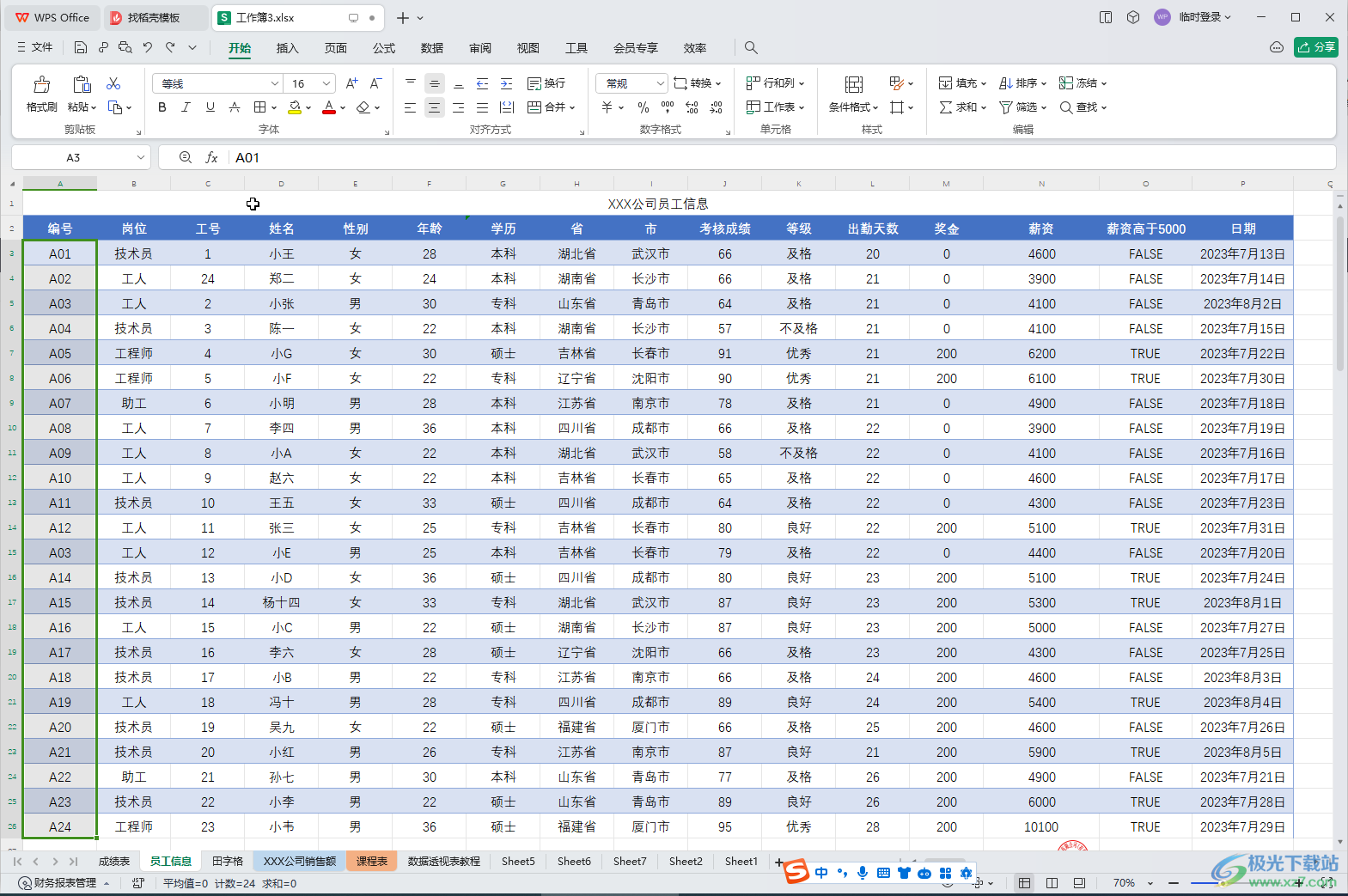
第二步:方法1.在“开始”选项卡中点击“条件格式”——“突出显示单元格规则”——“重复值”;
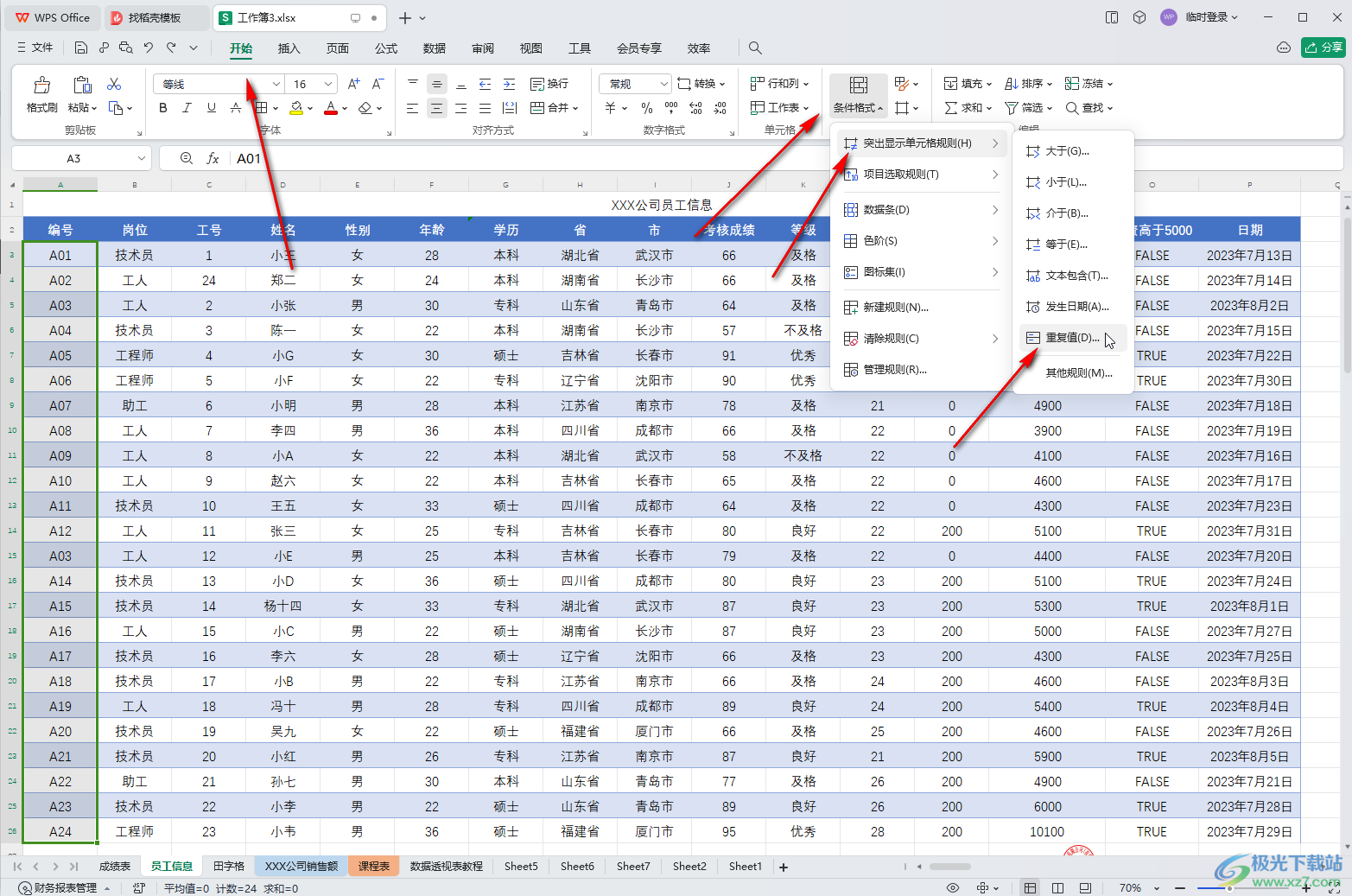
第三步:在打开的窗口中点击下拉箭头选择“重复”,设置想要的突出显示效果并确定就可以得到如图所示的突出显示重复数据的效果了;
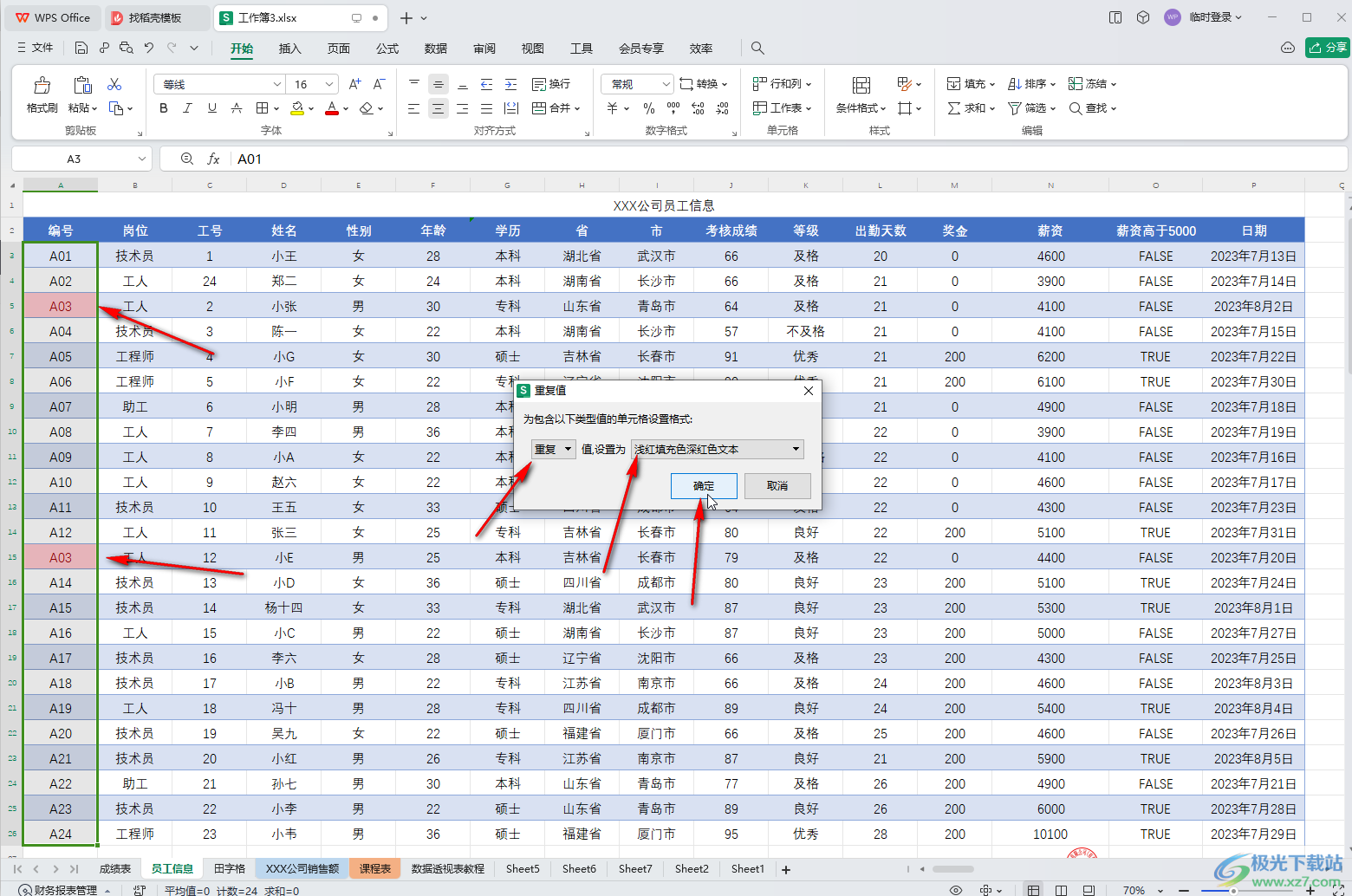
第四步:方法2.点击“条件格式”——“突出显示单元格规则”——“其他规则”,然后点击“仅对唯一值或重复值设置格式”——“重复”——“格式”——“图案”——设置想要的突出效果并依次确定就可以得到相应的效果了;
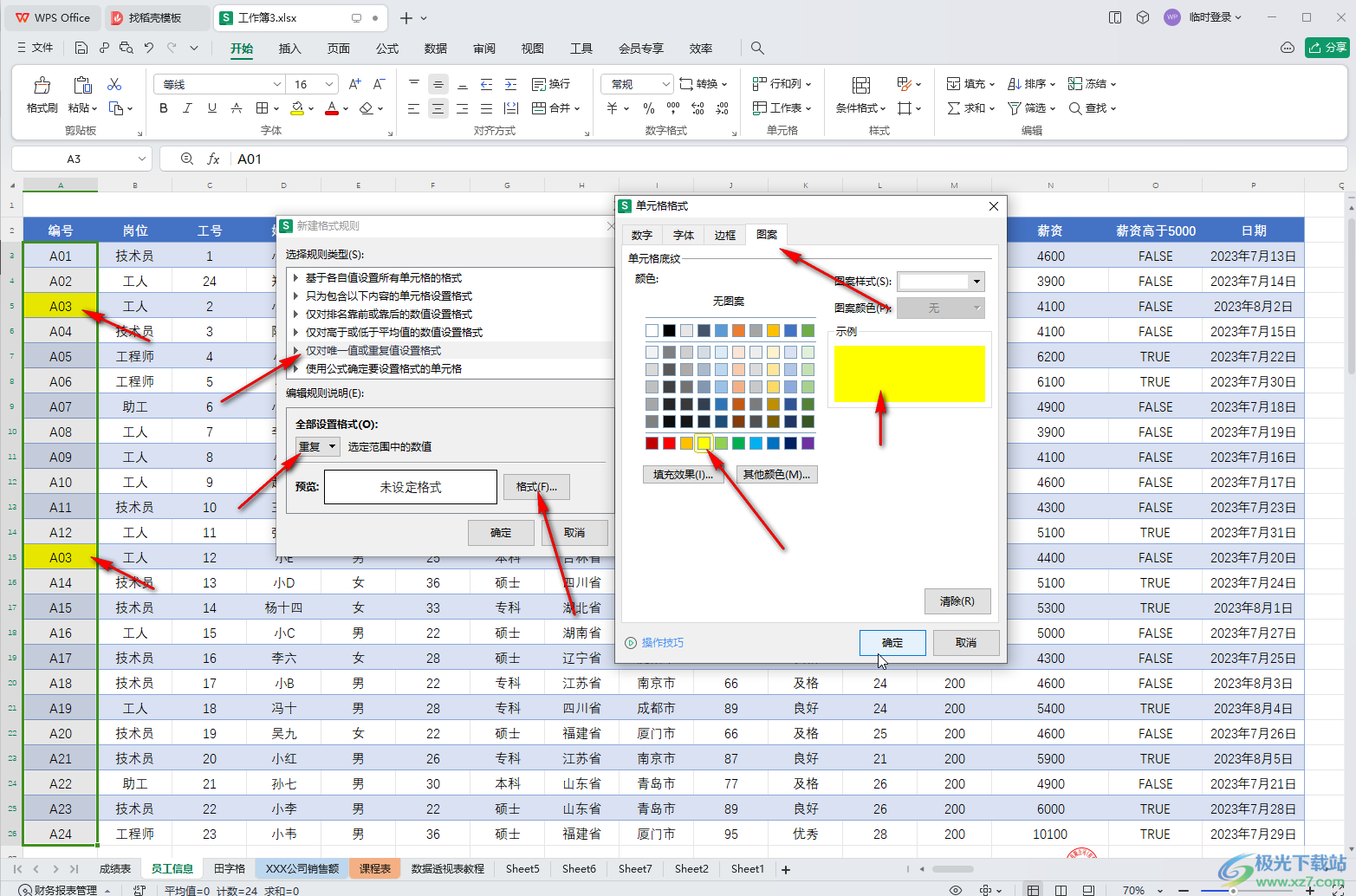
第五步:方法3.在“数据”选项卡中点击“重复项”——“设置高亮重复项”就可以得到如图所示的效果了。
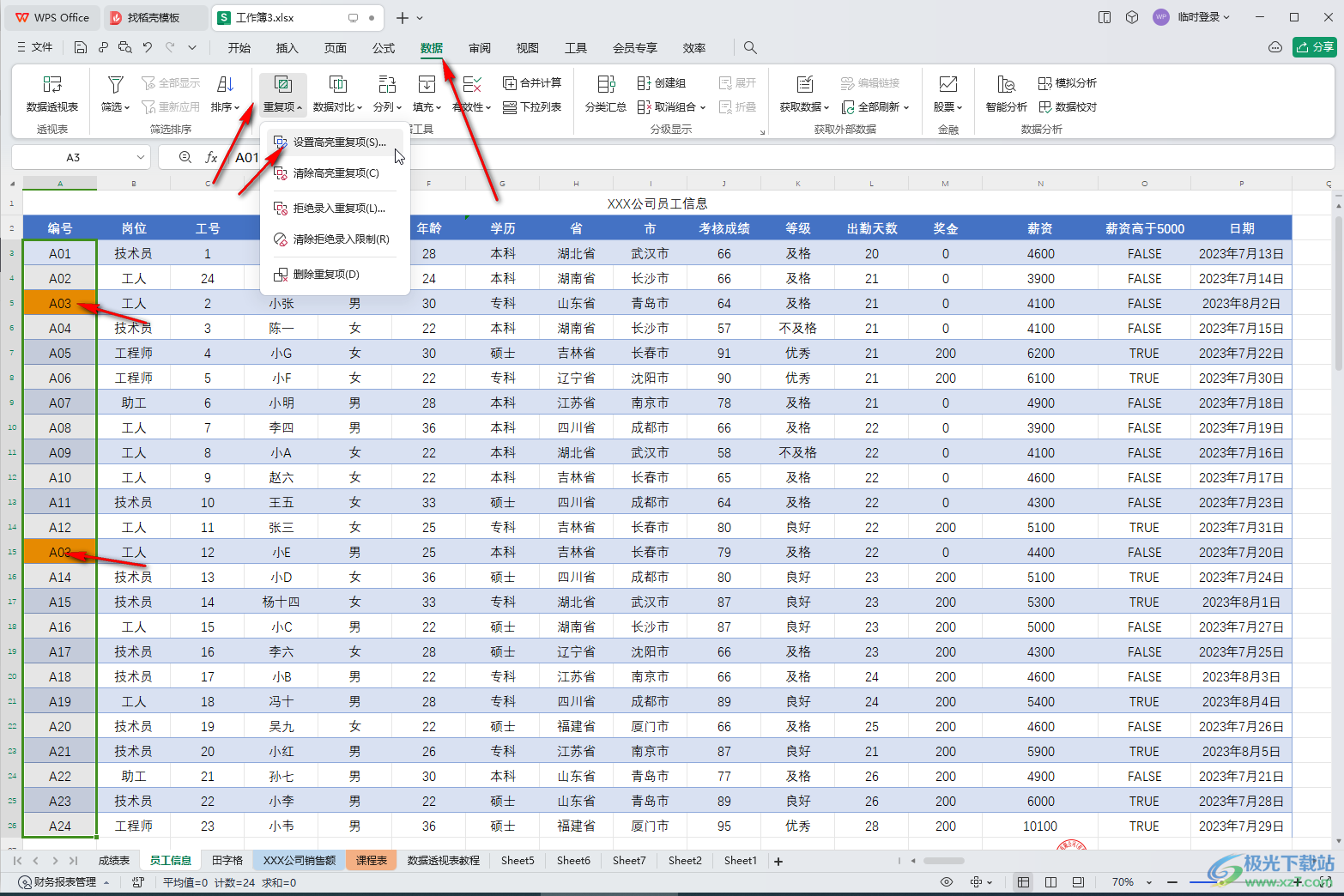
以上就是电脑版WPS表格中突出显示重复数据的方法教程的全部内容了。以上三种方法操作起来都是非常简单的,小伙伴们可以打开自己的软件后分别动手操作一下,看看效果。

大小:240.07 MB版本:v12.1.0.18608环境:WinAll, WinXP, Win7, Win10
- 进入下载
相关下载
热门阅览
- 1百度网盘分享密码暴力破解方法,怎么破解百度网盘加密链接
- 2keyshot6破解安装步骤-keyshot6破解安装教程
- 3apktool手机版使用教程-apktool使用方法
- 4mac版steam怎么设置中文 steam mac版设置中文教程
- 5抖音推荐怎么设置页面?抖音推荐界面重新设置教程
- 6电脑怎么开启VT 如何开启VT的详细教程!
- 7掌上英雄联盟怎么注销账号?掌上英雄联盟怎么退出登录
- 8rar文件怎么打开?如何打开rar格式文件
- 9掌上wegame怎么查别人战绩?掌上wegame怎么看别人英雄联盟战绩
- 10qq邮箱格式怎么写?qq邮箱格式是什么样的以及注册英文邮箱的方法
- 11怎么安装会声会影x7?会声会影x7安装教程
- 12Word文档中轻松实现两行对齐?word文档两行文字怎么对齐?
网友评论